Resumo da IA
Gostaria de reenviar um e-mail do seu site WordPress? Se tiver ativado os registros de e-mail, o WP Mail SMTP permite enviar facilmente qualquer e-mail novamente com apenas um clique.
Este guia mostrará a você como reenviar um e-mail no WP Mail SMTP.
Neste artigo
Antes de começar este tutorial, certifique-se de que o WP Mail SMTP esteja instalado e ativado em seu site WordPress e que você tenha verificado sua licença. Em seguida, será necessário ativar o registro de e-mail.
Reenvio de e-mails
Para reenviar um e-mail, você precisará acessar WP Mail SMTP " Email Log e clicar no assunto do e-mail que deseja reenviar para abrir sua página de registro individual. Em seguida, clique em Reenviar no menu Ações.
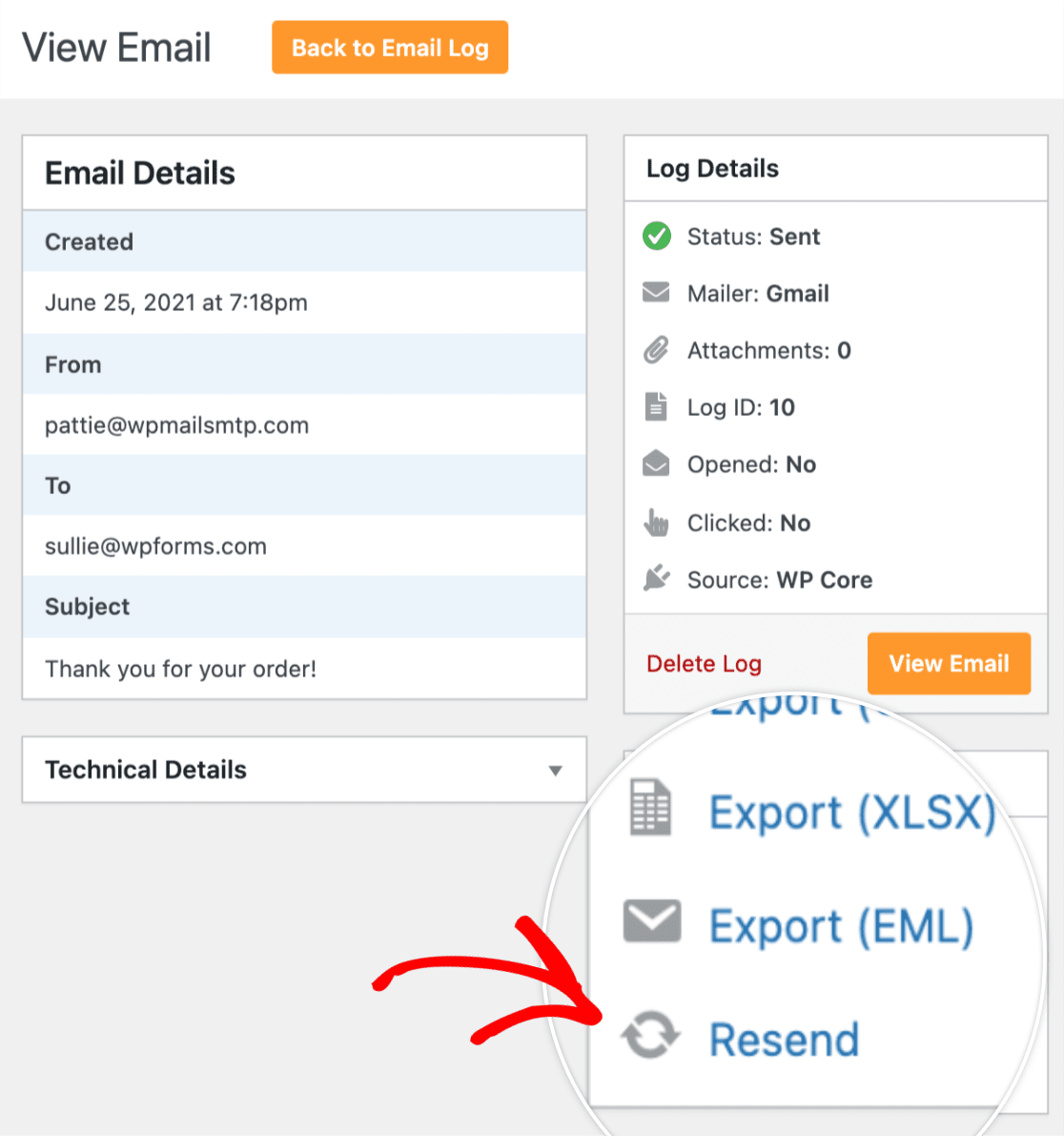
Observação: antes de reenviar e-mails, é necessário ativar a opção Registrar conteúdo de e-mail nas configurações de registro de e-mail. Observe que essa opção permite que os registros de e-mail capturem o conteúdo dos e-mails e podem capturar informações confidenciais.
Depois de clicar em Reenviar, aparecerá uma janela pop-up de confirmação com uma opção para modificar o destinatário do e-mail. Se você quiser adicionar vários destinatários, certifique-se de separar cada um deles com uma vírgula.
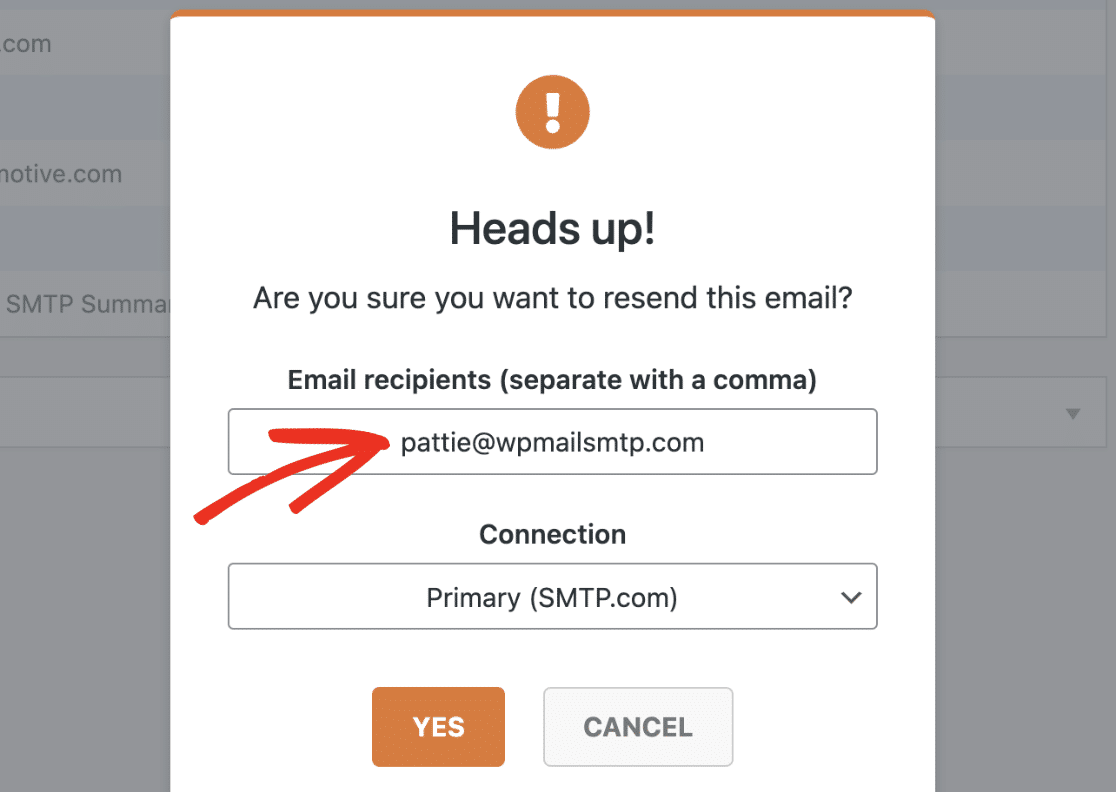
Em Connection (Conexão), você pode escolher qualquer uma das conexões adicionais que configurou em seu site.
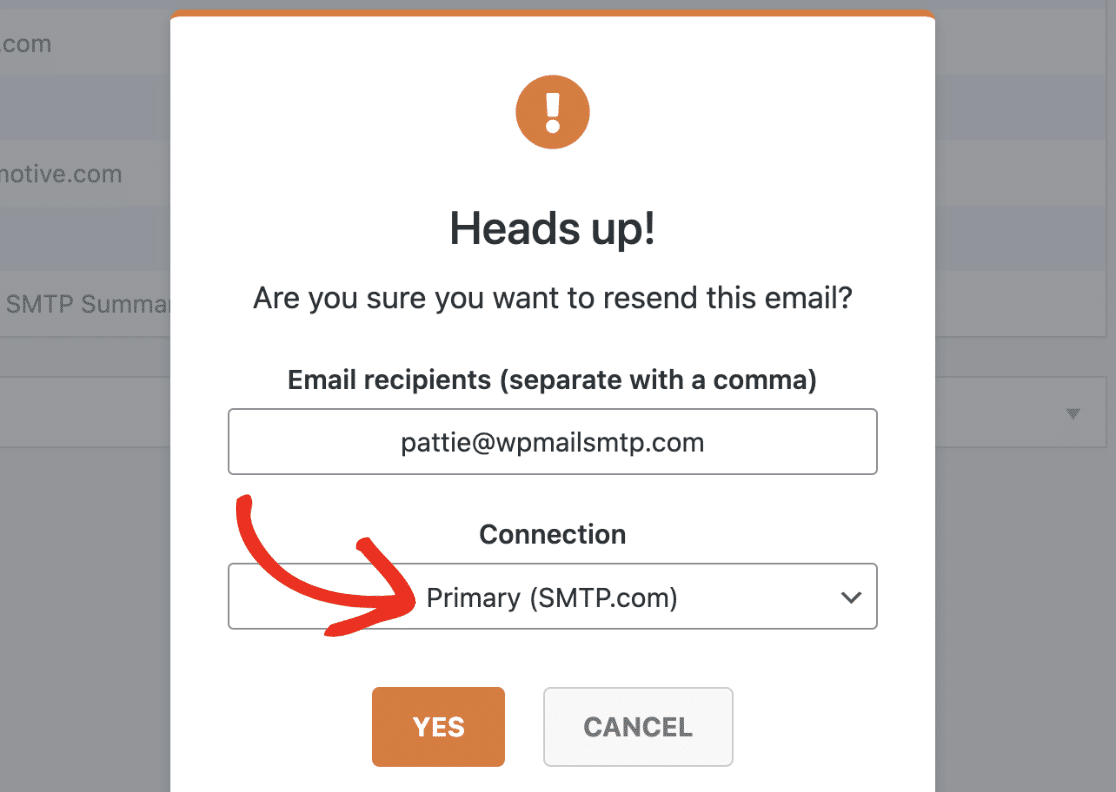
Observação: consulte nosso tutorial para saber como configurar conexões adicionais no WP Mail SMTP.
Quando estiver pronto, clique no botão Yes (Sim ) para reenviar o e-mail.
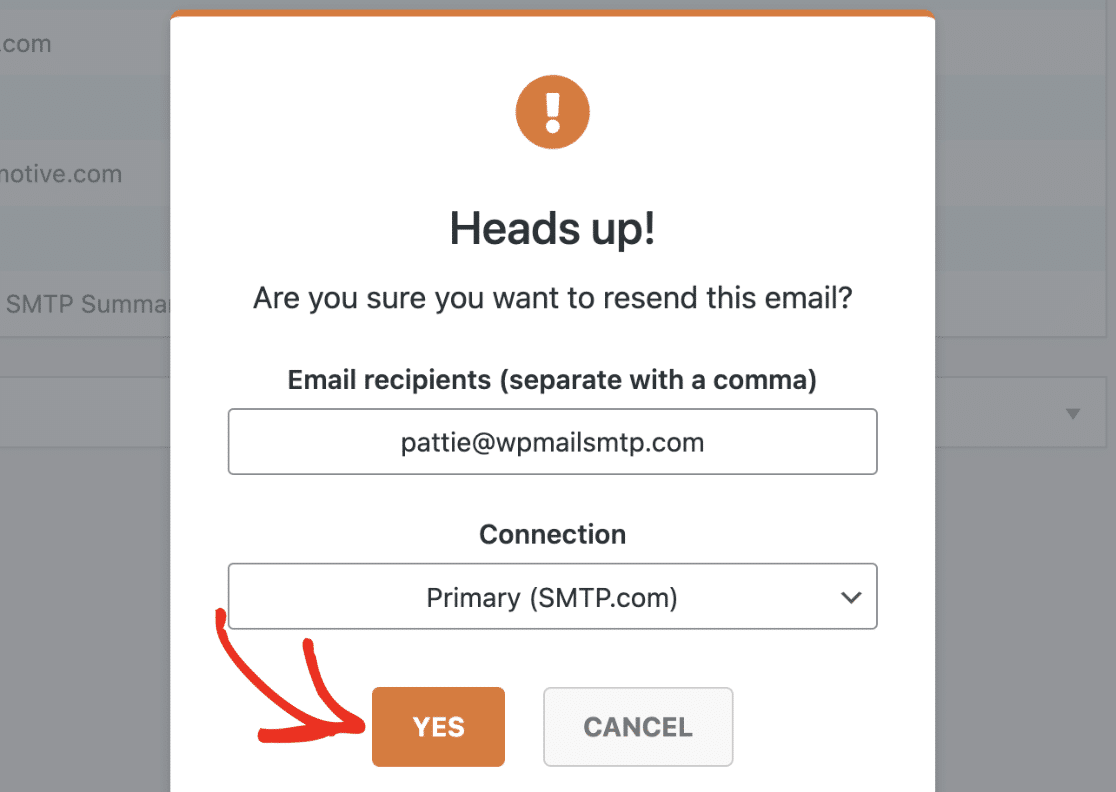
Quando o e-mail for reenviado com sucesso, será exibido outro pop-up com a mensagem "O e-mail foi enviado com sucesso!".
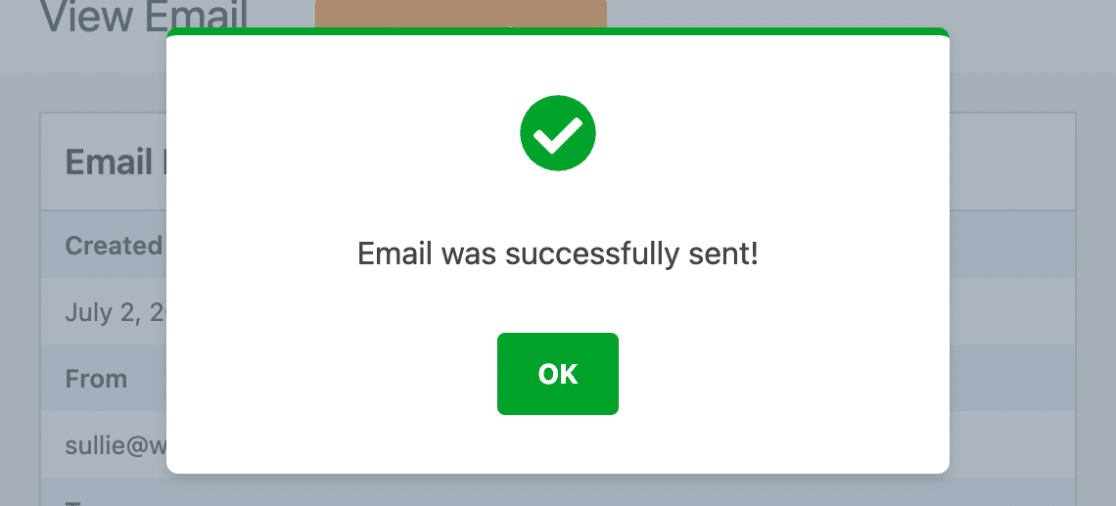
Reenvio de e-mails em massa
Se precisar reenviar vários e-mails, poderá usar o menu suspenso Ações em massa na página Registro de e-mails para enviá-los todos de uma vez. Use as caixas de seleção à esquerda de cada assunto para selecionar os e-mails que deseja reenviar.
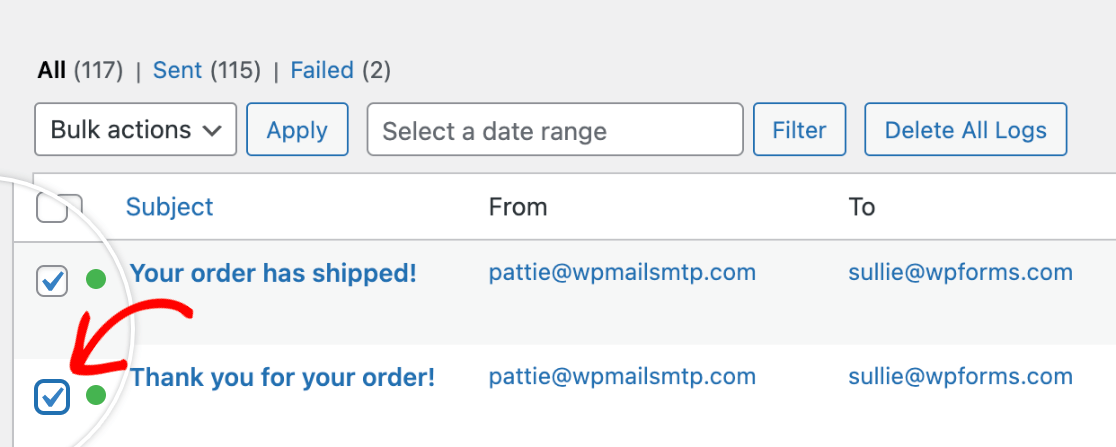
Em seguida, escolha Reenviar no menu suspenso Ações em massa e clique em Aplicar.

Em seguida, aparecerá uma janela pop-up dizendo: "Tem certeza de que deseja reenviar os e-mails selecionados?" Abaixo disso, você verá o menu suspenso Connection (Conexão ). Aqui você pode escolher qual conexão de correio deseja usar para reenviar o e-mail.
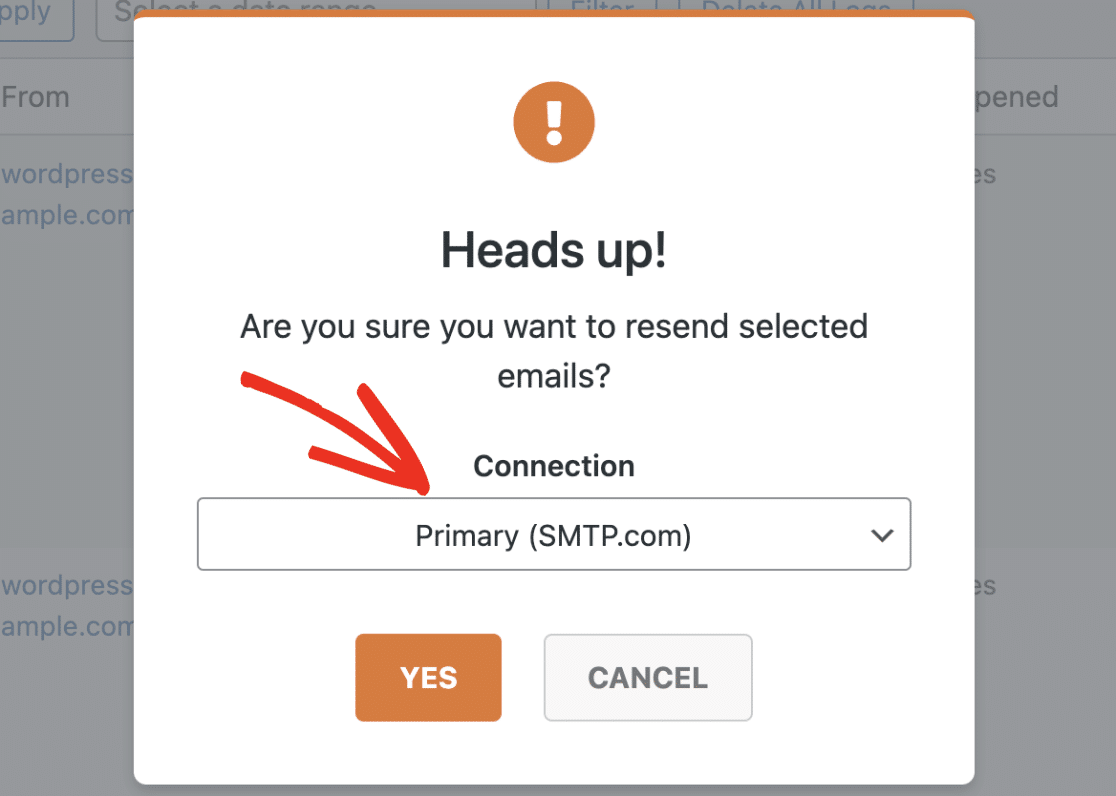
Quando estiver pronto, clique em Yes (Sim ) para continuar.
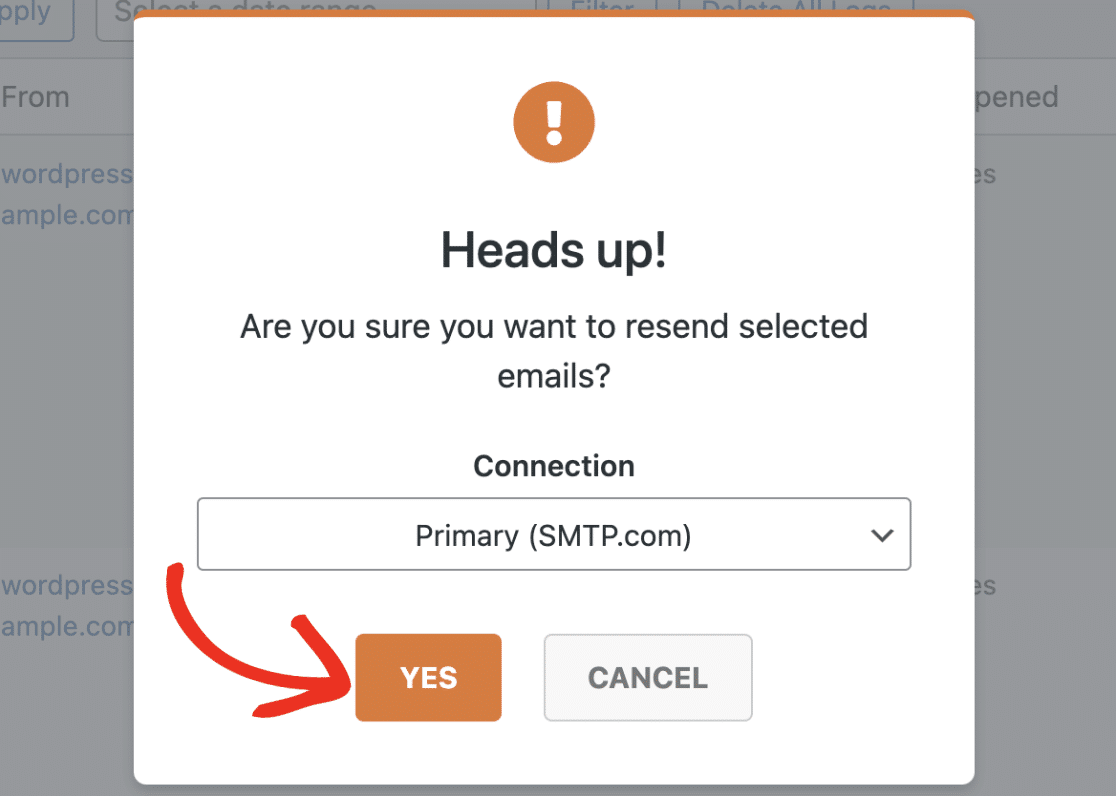
Em seguida, você verá um pop-up de confirmação que diz: "Os e-mails foram adicionados à fila de envio. Se esses e-mails selecionados tiverem seu conteúdo de e-mail, eles serão reenviados em breve".
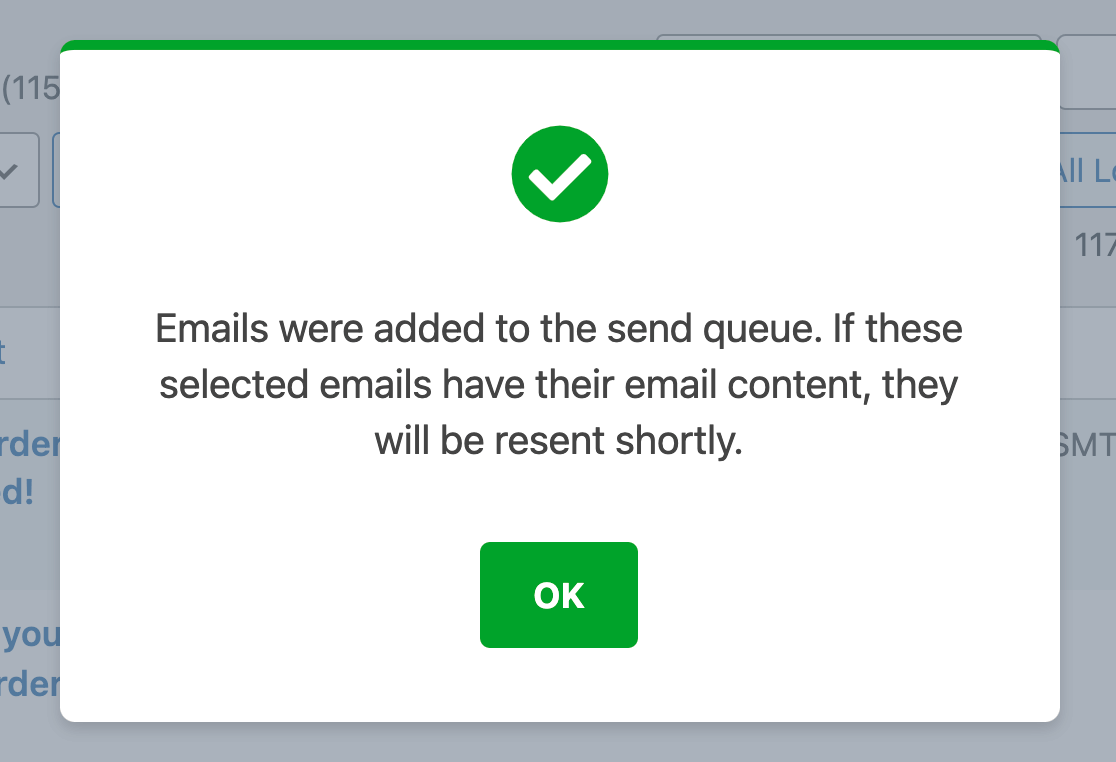
É isso aí! Agora você sabe como reenviar um e-mail do seu site WordPress usando o WP Mail SMTP.
Em seguida, gostaria de saber mais sobre todas as informações que podem ser vistas nos registros de e-mail? Confira nosso tutorial sobre como visualizar os registros de e-mail no WP Mail SMTP para obter todos os detalhes.
